Hvis du er en musikkelsker, har du sikkert hørt om Spotify. Det er en digital musikktjeneste som gir deg tilgang til millioner av sanger, podcaster og videoer fra artister over hele verden. Imidlertid har du kanskje bare brukt Spotify på iPhone alle disse gangene. Hvis du lurer på hvordan du laster ned og bruker Spotify på Mac, bør denne artikkelen være tilstrekkelig.
Hvordan laste ned Spotify på Mac
- Besøk følgende lenke for å laste ned installatør for Spotify på Mac.
- Trykk på Last ned-knappen.
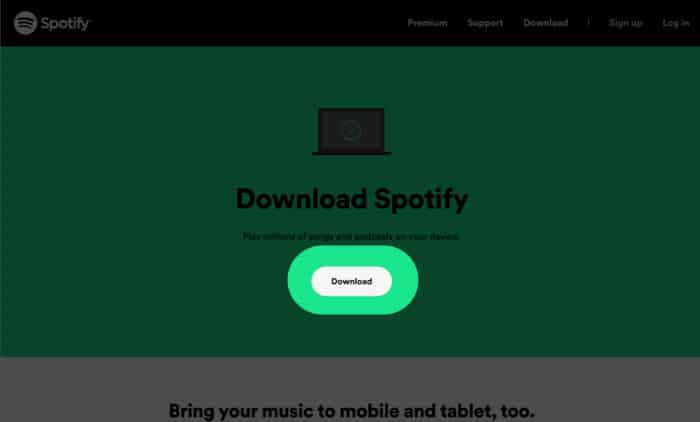
- Etter nedlasting, besøk mappen og pakk ut Spotify-installasjonsprogrammet.
- Dobbeltklikk på installasjonsfilen og fullfør installasjonsprosessen.
Merk: Du kan også få tilgang til Spotify og lytte til musikk gjennom nettleseren. Bare skriv inn legitimasjonen din, så er du i gang.
Tips for bruk av Spotify på Mac
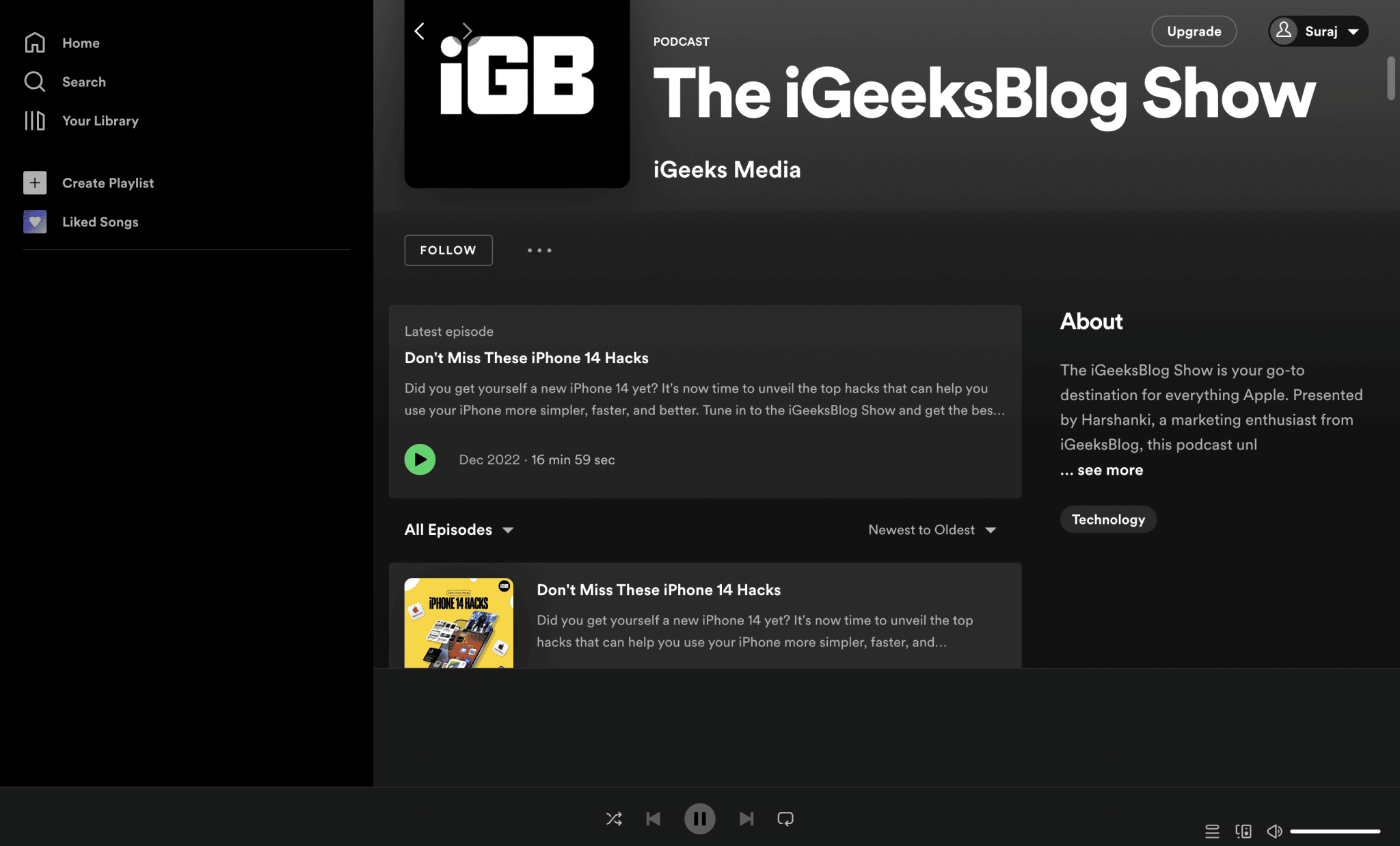
La oss nå se på noen av tingene du kan gjøre med Spotify-appen. Vær oppmerksom på at de fleste funksjonene som er nevnt her fungerer med Mac-appen, ikke nettappen. Jeg vil imidlertid nevne om det er noen funksjoner tilgjengelig for nettappen.
1. Last ned sanger på Spotify Mac-appen
Selv om du ikke kan laste ned Spotify-sanger og album direkte, kan du i stedet laste ned spillelistene. Bare åpne spillelisten og trykk på nedlastingsknappen. Denne funksjonen er tilgjengelig selv for gratisversjonen!
2. Bruk gruppeøkt på Spotify
Mens du spiller en sang, trykk på ikonet Enheter tilgjengelig → Start økt. Du kan sende lenker eller skanninger til vennene dine og nyte musikk sammen.
3. Hindre å åpne Spotify ved oppstart av Mac
Irritert over at Spotify åpner som standard? Les guiden vår og ordne dette problemet.
4. Få tilgang til equalizer
Gå til Spotify-innstillinger (⌘ + ,) → Rull ned til Avspilling for å se equalizeren. Sørg for å slå på Equilizer for å bruke funksjonen.
5. Juster musikkkvaliteten
Selv i gratisversjonen av Spotify for Mac kan du justere lydkvaliteten. Gå til preferansesiden, og du kan justere lydkvaliteten under Lydkvalitet.
6. Bytt ekstern høyttaler
Du kan endre utgangen fra Mac-høyttaleren til en annen. Alt du trenger å gjøre er å klikke på enhetsikonet og velge utgangen du ønsker.
Vanlige spørsmål
Først må du sørge for at internettforbindelsen din er rask og stabil. Sørg også for at det er plass til å laste ned applikasjonen. Du kan også prøve å installere nettappen siden den ikke tar så mye plass.
Du kan sjekke den offisielle nettsiden for å se om appen er tilgjengelig for din Mac. Hvis den ikke støttes, kan du fortsatt få nettappen hvis Chrome eller nettleseren fortsatt kan kjøre på Mac-en.
Hør musikk når du vil!
Etter at du har installert Spotify på Mac-en din, kan du høre sanger, podcaster eller hva du vil. Mens du snakker om podcaster, kan du sjekke ut podcasten vår, iGeeksBlog Show, på Spotify. Hvis du fortsatt har noen tvil eller spørsmål, vennligst slipp dem i kommentarene.
Mer interessant lesning for deg:
- Laster ikke WhatsApp-medier ned på iPhone? 10 måter å fikse det på!
- DaVinci Resolve for iPad: En detaljert veiledning for bruk av nøkkelfunksjoner
- Hvordan stoppe Spotify fra å dele dataene dine
Leave a Reply
You must be logged in to post a comment.